编辑:ljh
2016-10-27 17:51:21
来源于:系统城
1. 扫描二维码随时看资讯
2. 请使用手机浏览器访问:
http://wap.xtcheng.cc/xtjc/13747.html
手机查看
许多购买了苹果笔记本的用户用不惯Mac系统,想要重装Win7系统,因为苹果笔记本的特殊性,重装系统的方法与普通笔记本略有区别,下面就为大家带来苹果笔记本装win7图文教程。
苹果笔记本装win7方法一:使用苹果工具BootCamp 助理
此方法需要Win7系统安装盘。
1、进入Mac系统,点击前往--实用工具;
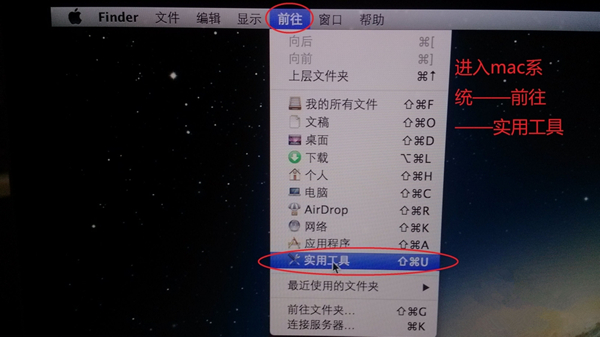
2、打开BootCamp 助理;
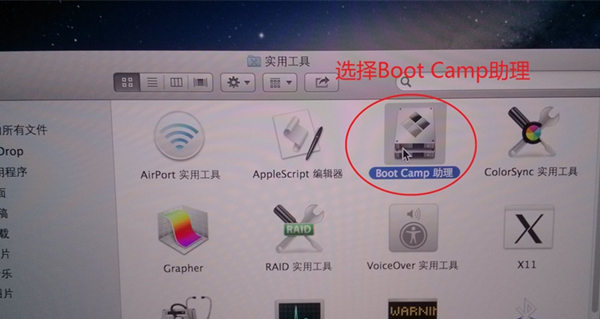
3、选中第二项下载驱动,选中第三项安装win7,点击确定;
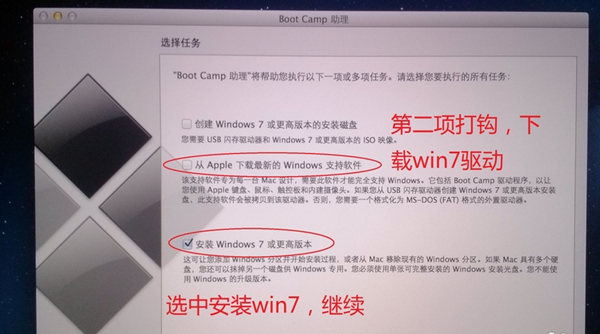
4、设置分区大小,建议Win7为Mac的两倍;
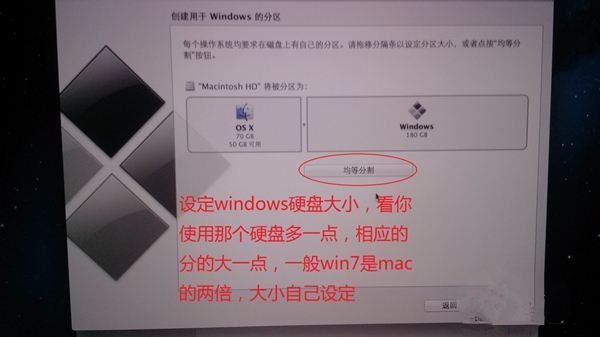
5、在这里按任意键进入安装;
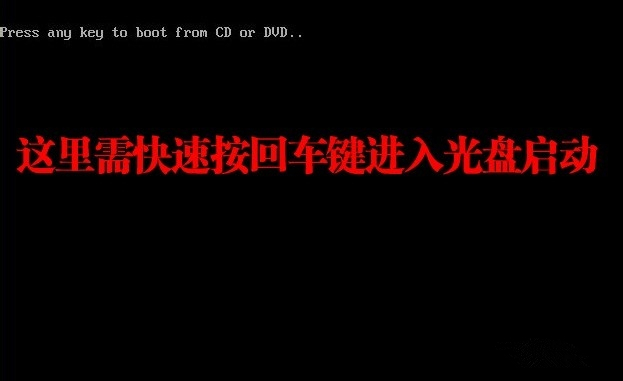
6、选择“自定义”;
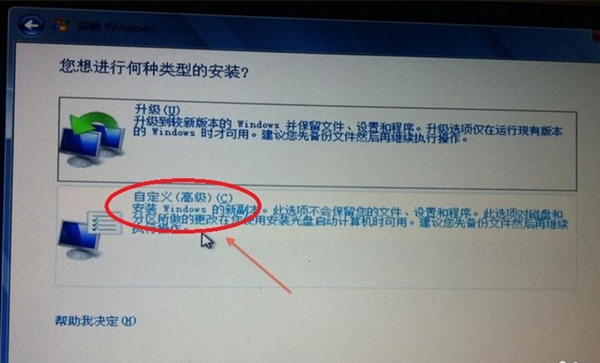
7、选择分区BOOTCAMP,将其格式化;
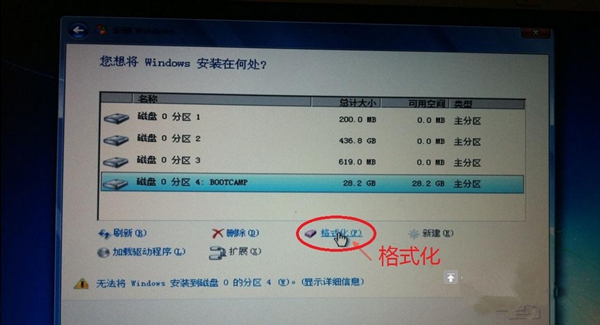
8、继续安装直到完成;
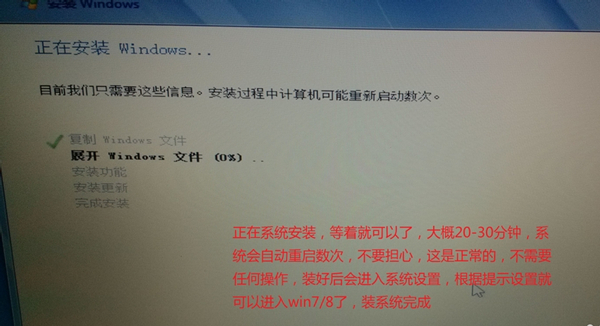
9、安装第3步时下载的驱动,电脑能正常使用既完成。
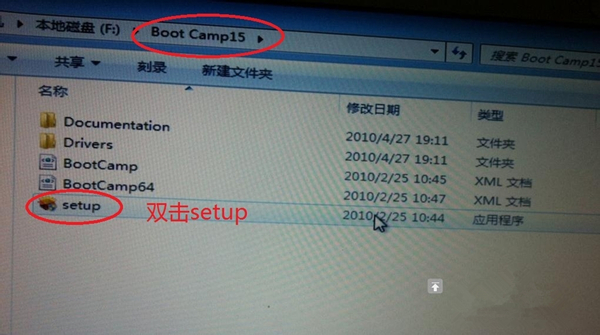
苹果笔记本装win7方法二:使用U盘重装系统
使用U盘重装系统,首先需要制作U盘启动盘,然后设置U盘启动,因为苹果笔记本没有BIOS,因此开机时需长按optin键直到出现启动项选择,如图所示;
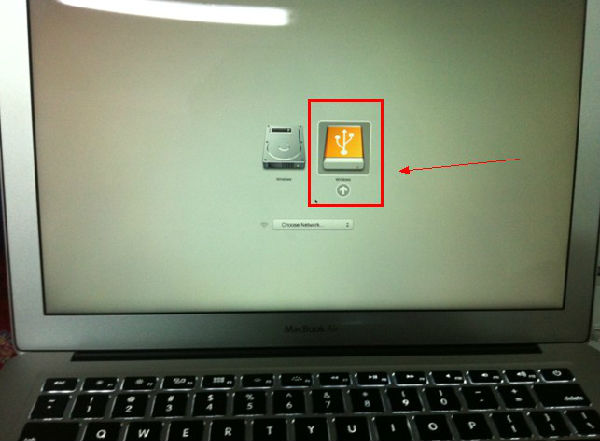
选择U盘启动后进入U盘的PE系统,使用其中的重装工具进行重装即可,详细的U盘重装系统教程点击这里。
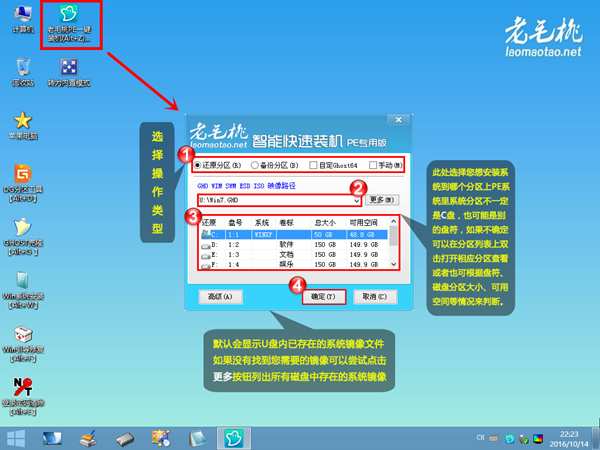

微软推出的Windows系统基本是要收费的,用户需要通过激活才能正常使用。Win8系统下,有用户查看了计算机属性,提示你的windows许可证即将过期,你需要从电脑设置中激活windows。

我们可以手动操作让软件可以开机自启动,只要找到启动项文件夹将快捷方式复制进去便可以了。阅读下文了解Win10系统设置某软件为开机启动的方法。

酷狗音乐音乐拥有海量的音乐资源,受到了很多网友的喜欢。当然,一些朋友在使用酷狗音乐的时候,也是会碰到各种各样的问题。当碰到解决不了问题的时候,我们可以联系酷狗音乐

Win10怎么合并磁盘分区?在首次安装系统时我们需要对硬盘进行分区,但是在系统正常使用时也是可以对硬盘进行合并等操作的,下面就教大家Win10怎么合并磁盘分区。